Апликације могу и могу да покрену услуге. Услуга се може наставити са радом чак и ако се сама апликација не покреће, ау неким случајевима деинсталирање апликације и даље може да се покрене. У том случају, морат ћете ручно избрисати услугу да бисте је зауставили. Ево како.
Реч опреза
Брисање услуге није нешто што би требалоузми лагано. Проверите да ли знате тачан назив услуге коју желите да избришете. Брисање есенцијалне услуге може нешто покварити и поправити је неће бити лако.
Требате поново покренути сервис на Виндовс 10? То је лако.
Избришите услугу
Пошто је од кључне важности да знате име услуге коју желите да избришете, требало би да је потражите и добијете тачно име. Потражите и отворите Управљање рачунаром у програму Виндовс Сеарцх.
У колони са леве стране проширите Услуге иАпликација. Под њим изаберите Услуге. Изаберите услугу коју желите да избришете, двокликните је и видећете Опис. Прочитајте је да бисте били сигурни да имате исправну услугу. Када будете потпуно сигурни да сте идентификовали исправну услугу, копирајте њено име из истог прозора.

Отворите командни редак са администраторима и покрените следећу наредбу;
Синтакса
sc delete service-name
Пример
sc delete gupdate
Додирните Ентер и услуга ће бити избрисана. Видећете поруку у наредбеном ретку која вам говори да је услуга успешно избрисана.
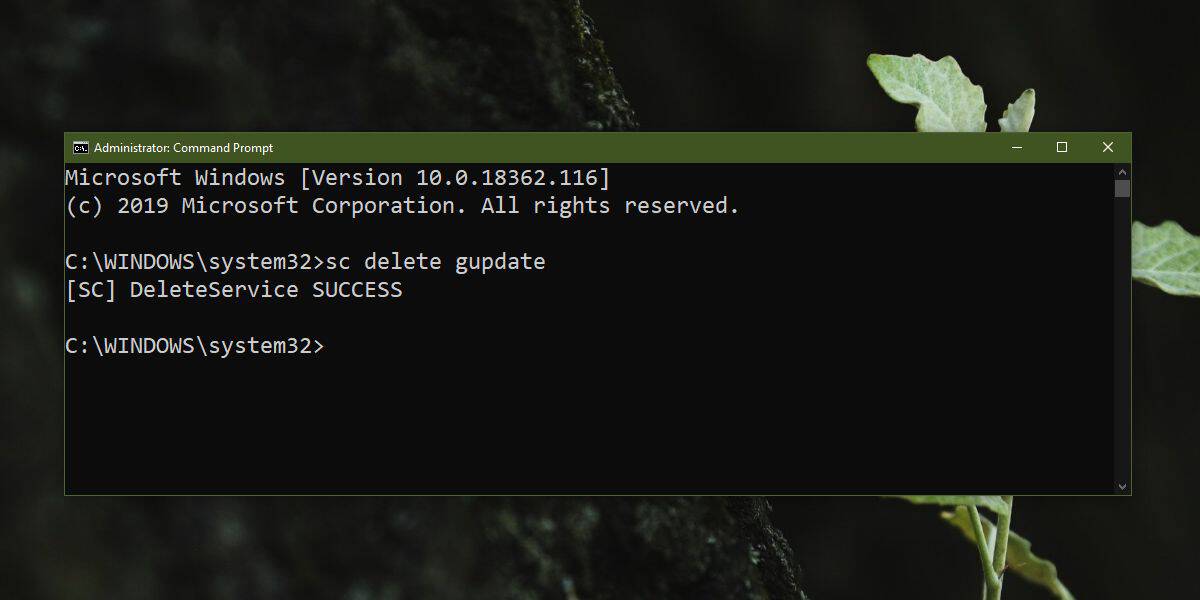
Ако сте случајно обрисали услугу којакасније схватите да је од суштинског значаја и да долази из апликације, можете покушати деинсталирати апликацију и поново је инсталирати. Неке апликације, десктоп апликације, такође имају могућност поправке.
Да бисте проверили да ли апликација има могућност поправке, можетепотражите га на Цонтрол Панел-у, изаберите га и кликните Унинсталл. Деинсталатор вам може пружити могућност поправке. Ако се то не догоди, изађите из програма за деинсталацију. Поново преузмите инсталациони програм апликације и покрените га. Проверите да ли вам приказује могућност поправке. Ако јесте, искористите је и видите да ли то решава проблем.
Ако сте избрисали системску услугу, постојимало што можеш учинити да је вратиш. Покушајте покренути Виндовс алатку за решавање проблема да бисте утврдили да ли исправља проблем. Ако је услуга повезана са неком функцијом, проверите да ли постоји начин да је ресетујете или деинсталирате и поново је инсталирате. УВП апликације се могу ресетовати, а неке од функција Виндовс 10 могу се ресетовати. У случају да вам се систем поквари након поправка након брисања услуге, мораћете да креирате новог корисника за себе или да ресетујете Виндовс 10.













Коментари